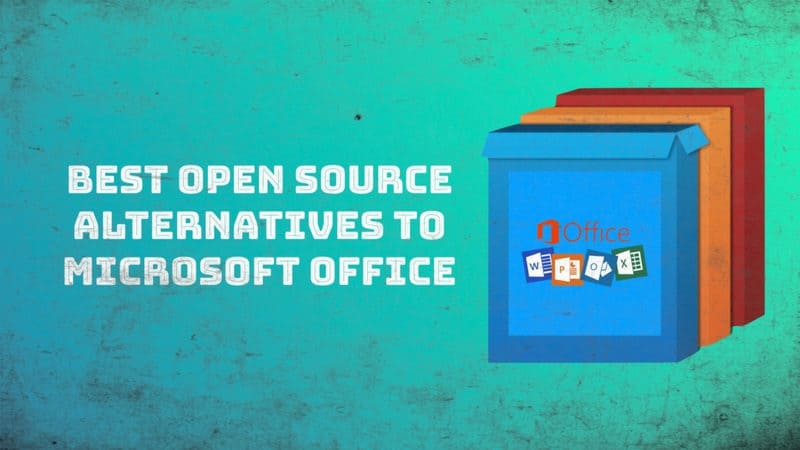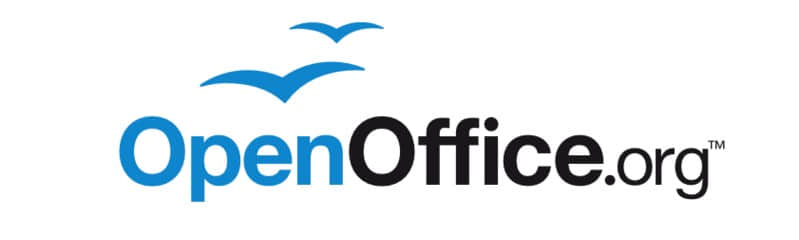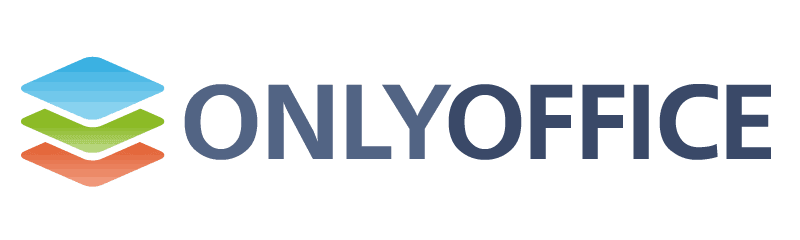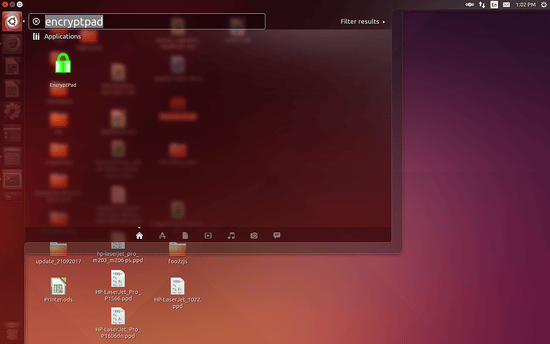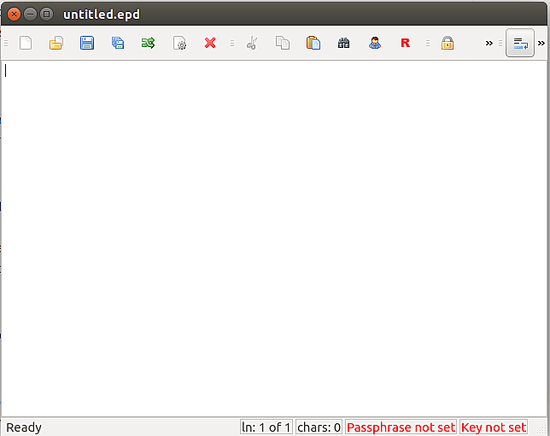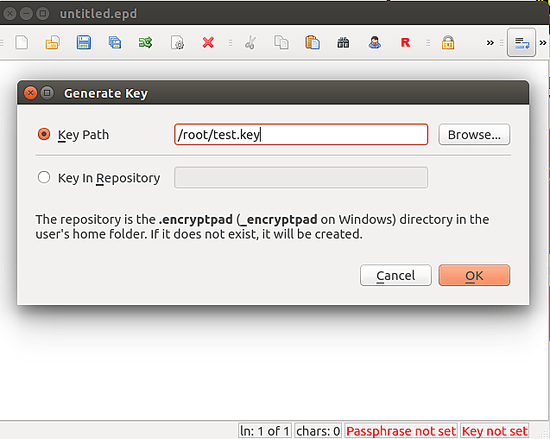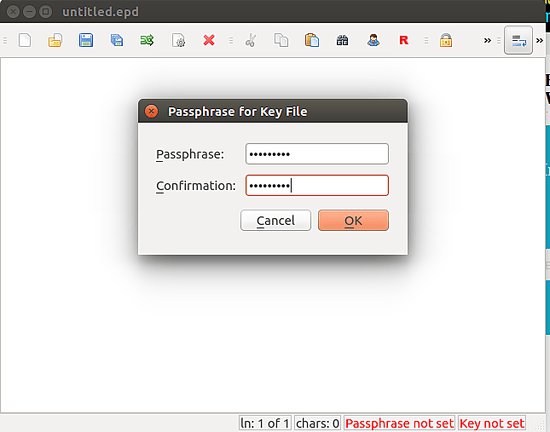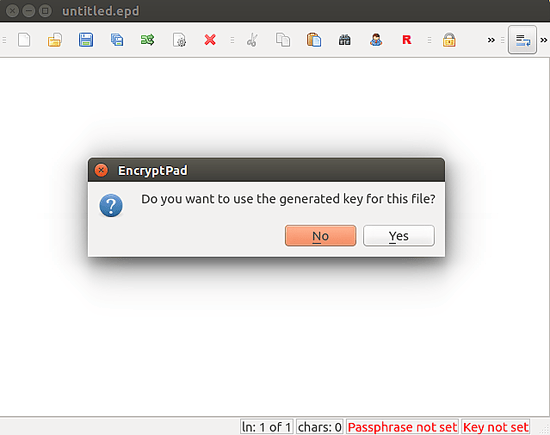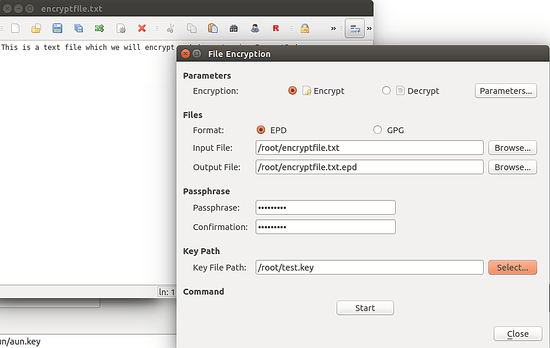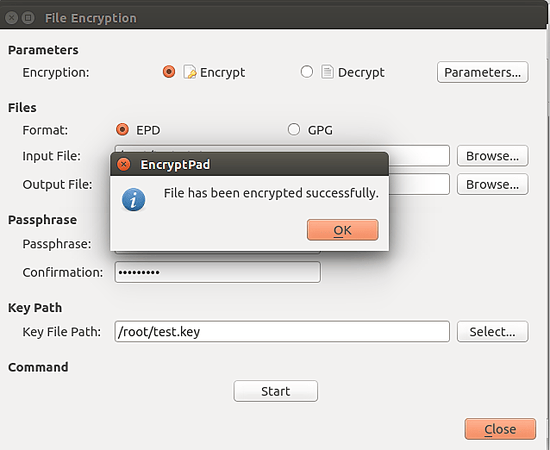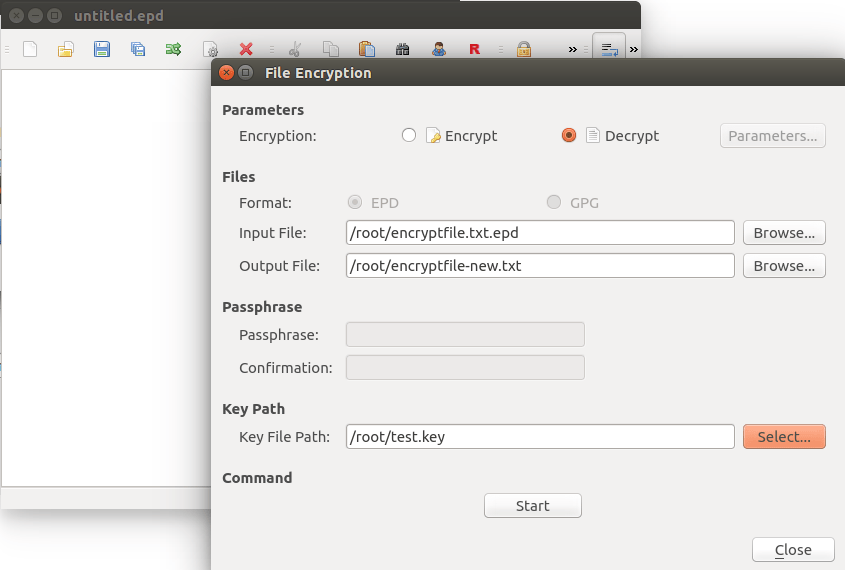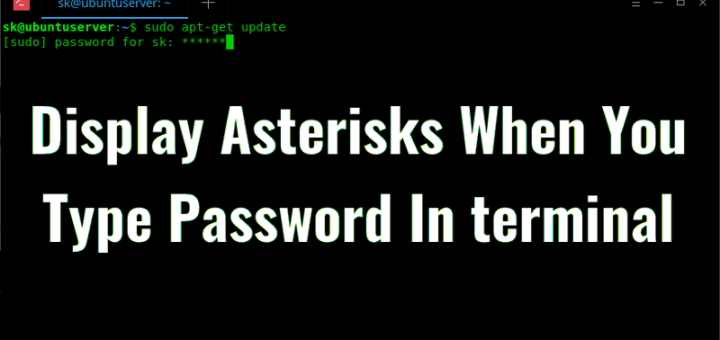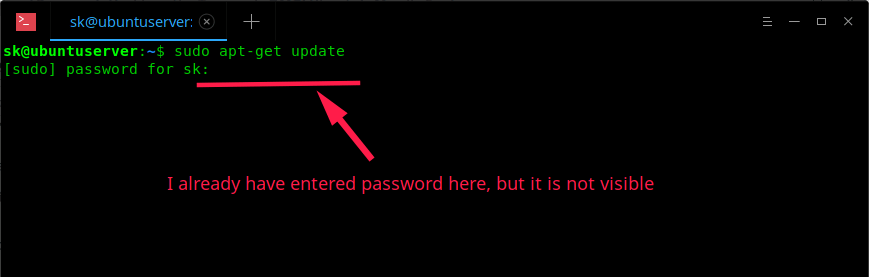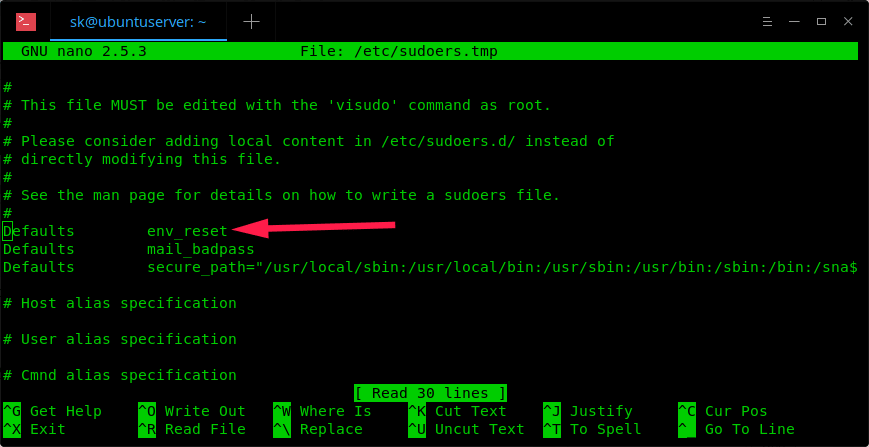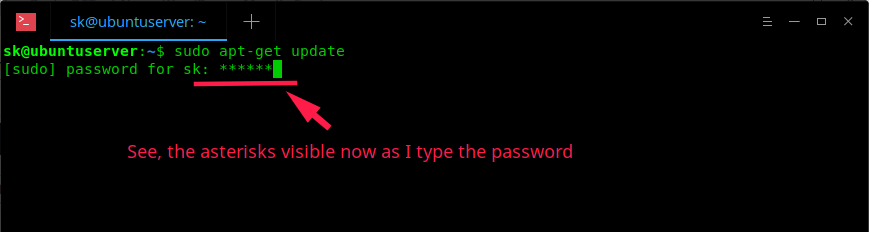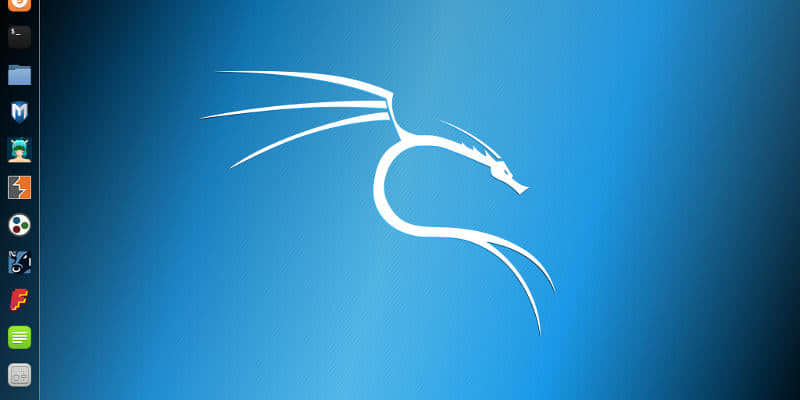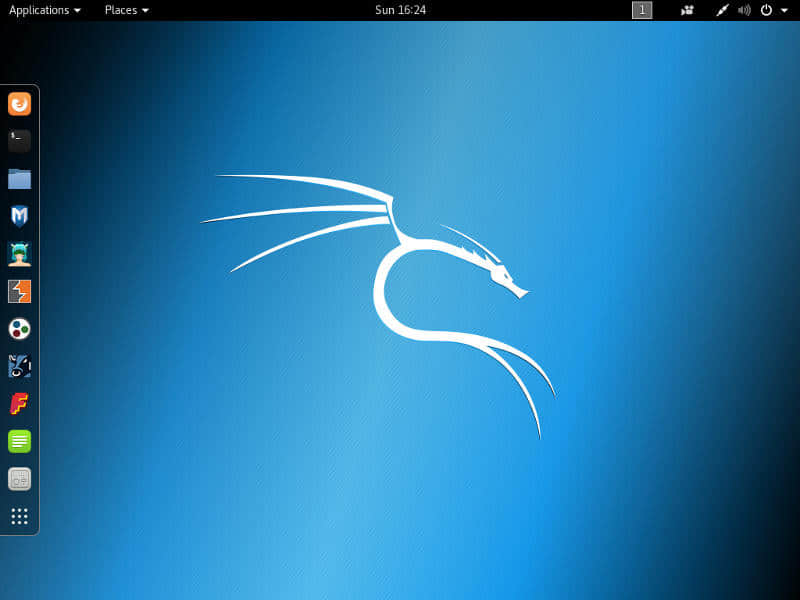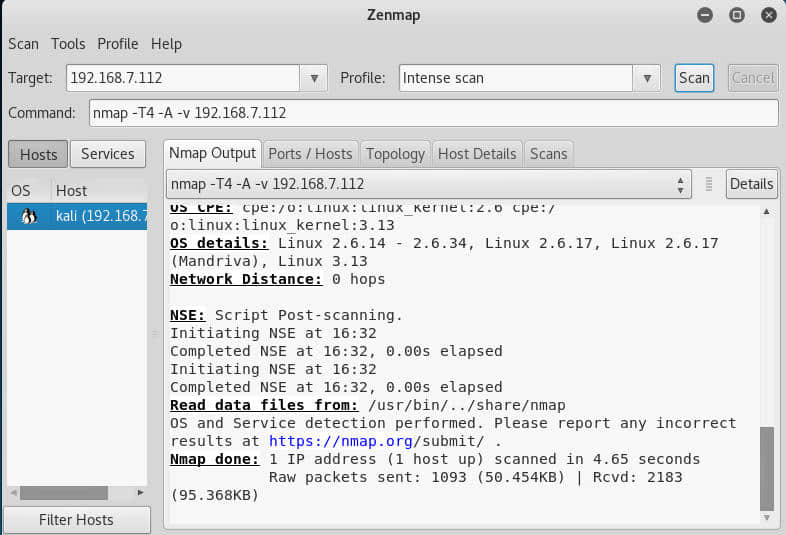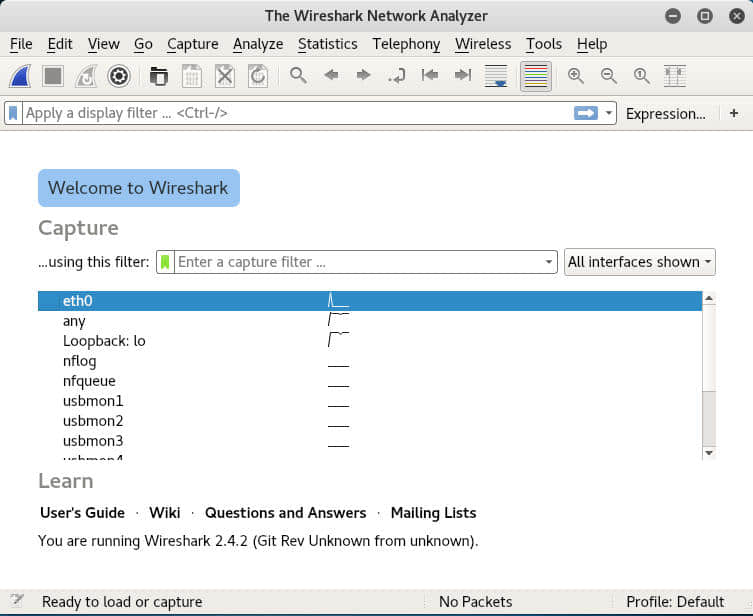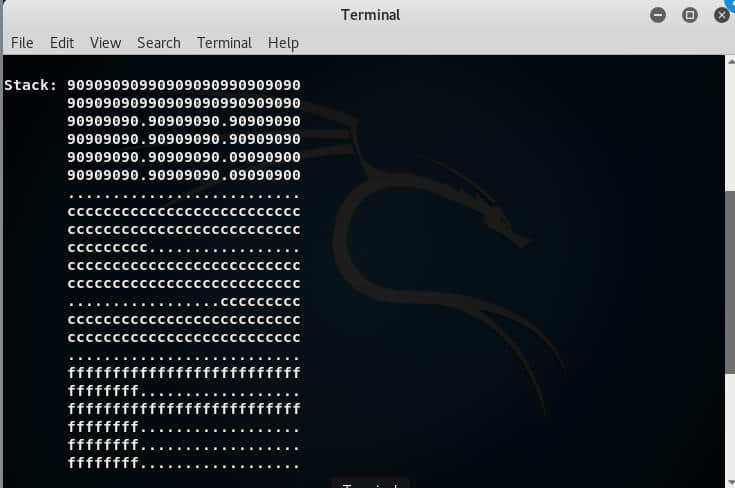如何使用 cloud-init 来预配置 LXD 容器

当你正在创建 LXD 容器的时候,你希望它们能被预先配置好。例如在容器一启动就自动执行 apt update来安装一些软件包,或者运行一些命令。
这篇文章将讲述如何用 cloud-init 来对 LXD 容器进行进行早期初始化。
接下来,我们将创建一个包含cloud-init指令的LXD profile,然后启动一个新的容器来使用这个profile。
如何创建一个新的 LXD profile
查看已经存在的 profile:
$ lxc profile list
+---------|---------+
| NAME | USED BY |
+---------|---------+
| default | 11 |
+---------|---------+
我们把名叫 default 的 profile 复制一份,然后在其内添加新的指令:
$ lxc profile copy default devprofile
$ lxc profile list
+------------|---------+
| NAME | USED BY |
+------------|---------+
| default | 11 |
+------------|---------+
| devprofile | 0 |
+------------|---------+
我们就得到了一个新的 profile: devprofile。下面是它的详情:
$ lxc profile show devprofile
config:
environment.TZ: ""
description: Default LXD profile
devices:
eth0:
nictype: bridged
parent: lxdbr0
type: nic
root:
path: /
pool: default
type: disk
name: devprofile
used_by: []
注意这几个部分: config: 、 description: 、 devices: 、 name: 和 used_by:,当你修改这些内容的时候注意不要搞错缩进。(LCTT 译注:因为这些内容是 YAML 格式的,缩进是语法的一部分)
如何把 cloud-init 添加到 LXD profile 里
cloud-init 可以添加到 LXD profile 的 config 里。当这些指令将被传递给容器后,会在容器第一次启动的时候执行。
下面是用在示例中的指令:
package_upgrade: true
packages:
- build-essential
locale: es_ES.UTF-8
timezone: Europe/Madrid
runcmd:
- [touch, /tmp/simos_was_here]
package_upgrade: true 是指当容器第一次被启动时,我们想要 cloud-init 运行 sudo apt upgrade。packages: 列出了我们想要自动安装的软件。然后我们设置了 locale 和 timezone。在 Ubuntu 容器的镜像里,root 用户默认的 locale 是 C.UTF-8,而 ubuntu 用户则是 en_US.UTF-8。此外,我们把时区设置为 Etc/UTC。最后,我们展示了如何使用 runcmd 来运行一个 Unix 命令。
我们需要关注如何将 cloud-init 指令插入 LXD profile。
我首选的方法是:
$ lxc profile edit devprofile
它会打开一个文本编辑器,以便你将指令粘贴进去。结果应该是这样的:
$ lxc profile show devprofile
config:
environment.TZ: ""
user.user-data: |
#cloud-config
package_upgrade: true
packages:
- build-essential
locale: es_ES.UTF-8
timezone: Europe/Madrid
runcmd:
- [touch, /tmp/simos_was_here]
description: Default LXD profile
devices:
eth0:
nictype: bridged
parent: lxdbr0
type: nic
root:
path: /
pool: default
type: disk
name: devprofile
used_by: []
如何使用 LXD profile 启动一个容器
使用 profile devprofile 来启动一个新容器:
$ lxc launch --profile devprofile ubuntu:x mydev
然后访问该容器来查看我们的指令是否生效:
$ lxc exec mydev bash
root@mydev:~# ps ax
PID TTY STAT TIME COMMAND
1 ? Ss 0:00 /sbin/init
...
427 ? Ss 0:00 /usr/bin/python3 /usr/bin/cloud-init modules --mode=f
430 ? S 0:00 /bin/sh -c tee -a /var/log/cloud-init-output.log
431 ? S 0:00 tee -a /var/log/cloud-init-output.log
432 ? S 0:00 /usr/bin/apt-get --option=Dpkg::Options::=--force-con
437 ? S 0:00 /usr/lib/apt/methods/http
438 ? S 0:00 /usr/lib/apt/methods/http
440 ? S 0:00 /usr/lib/apt/methods/gpgv
570 ? Ss 0:00 bash
624 ? S 0:00 /usr/lib/apt/methods/store
625 ? R+ 0:00 ps ax
root@mydev:~#
如果我们连接得够快,通过 ps ax 将能够看到系统正在更新软件。我们可以从 /var/log/cloud-init-output.log 看到完整的日志:
Generating locales (this might take a while)...
es_ES.UTF-8... done
Generation complete.
以上可以看出 locale 已经被更改了。root 用户还是保持默认的 C.UTF-8,只有非 root 用户 ubuntu 使用了新的locale 设置。
Hit:1 http://archive.ubuntu.com/ubuntu xenial InRelease
Get:2 http://archive.ubuntu.com/ubuntu xenial-updates InRelease [102 kB]
Get:3 http://security.ubuntu.com/ubuntu xenial-security InRelease [102 kB]
以上是安装软件包之前执行的 apt update。
The following packages will be upgraded:
libdrm2 libseccomp2 squashfs-tools unattended-upgrades
4 upgraded, 1 newly installed, 0 to remove and 0 not upgraded.
Need to get 211 kB of archives.
以上是在执行 package_upgrade: true 和安装软件包。
The following NEW packages will be installed:
binutils build-essential cpp cpp-5 dpkg-dev fakeroot g++ g++-5 gcc gcc-5
libalgorithm-diff-perl libalgorithm-diff-xs-perl libalgorithm-merge-perl
以上是我们安装 build-essential 软件包的指令。
runcmd 执行的结果如何?
root@mydev:~# ls -l /tmp/
total 1
-rw-r--r-- 1 root root 0 Jan 3 15:23 simos_was_here
root@mydev:~#
可见它已经生效了!
结论
当我们启动 LXD 容器的时候,我们常常需要默认启用一些配置,并且希望能够避免重复工作。通常解决这个问题的方法是创建 LXD profile,然后把需要的配置添加进去。最后,当我们启动新的容器时,只需要应用该 LXD profile 即可。
via: https://blog.simos.info/how-to-preconfigure-lxd-containers-with-cloud-init/
作者:Simos Xenitellis 译者:kaneg 校对:wxy